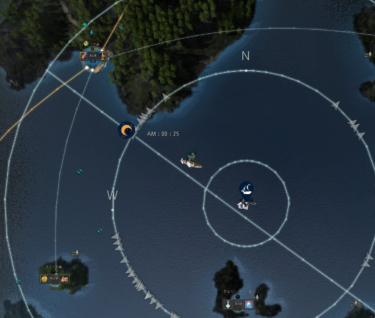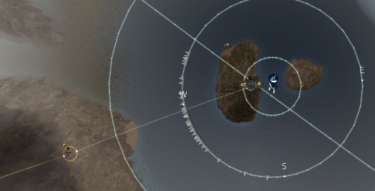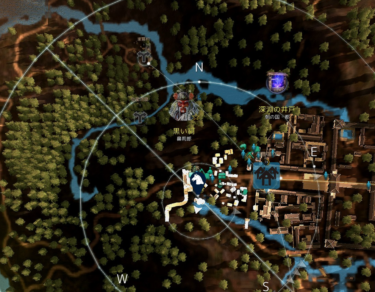キャラクターの選択画面で表示される画像(写真)
自由な画像に変えることができるのですが、アスペクト比(縦横の比率)がうまく合わずに四苦八苦してました。
うまく取れるソフトを見つけたので紹介します。
キャラ選択画面の画像の変え方
前提として画像の変え方。
下記フォルダにキャラクター選択時に使用される画像が格納されています。
自分のユーザー名と書かれている部分は自分のものに変更してください。
C:\Users\自分のユーザ名\Documents\Black Desert\FaceTexture
DtCutを使用した画像合わせの流れ
今回使用するソフトは「DtCut」というソフトです。
1. 選択画面にしたいスクショを取っておく
通常は以下パスにとったスクショは保存されます。
2. DtCutを起動してオプションを開く

3. ウィンドウサイズを変更して変更ボタンを押す
キャラクター選択画面にあうサイズは以下のサイズになります。
横幅:624 高さ:804
横幅:936 高さ:1234
横幅:1248 高さ:1608
画面解像度によって変わります。横幅:624 高さ:804のサイズがちょうどいい人が多いはずです。
4. キャラクター選択画面にしたい画像部分に合わせてsaveボタンを押す

5. 元々あるキャラクター選択画像に上書き
自分のキャラクター選択画像が保存されている場所に上書きします。
念のため元画像をバックアップとっておいたほうがいいかもしれません。
C:\Users\自分のユーザ名\Documents\Black Desert\FaceTexture
これで設定完了です。
キャラクターチェンジかサーバーを変えれば画像が変わります。
実際の流れ
1. 選択画面にしたいスクショを取っておく
今回はこの画像をキャラクター選択画面に使用します。
2. DtCutを起動してオプションを開く

3. ウィンドウサイズを変更して変更ボタンを押す
私の場合は横幅:936 高さ:1234がぴったりです。
4. キャラクター選択画面にしたい画像部分に合わせてsaveボタンを押す
画像だと微妙にずれていますが。。
5. 元々あるキャラクター選択画像に上書き
元々の画像を見たい場合は右上のボタンを押すと切り替わります。
設定完了です。